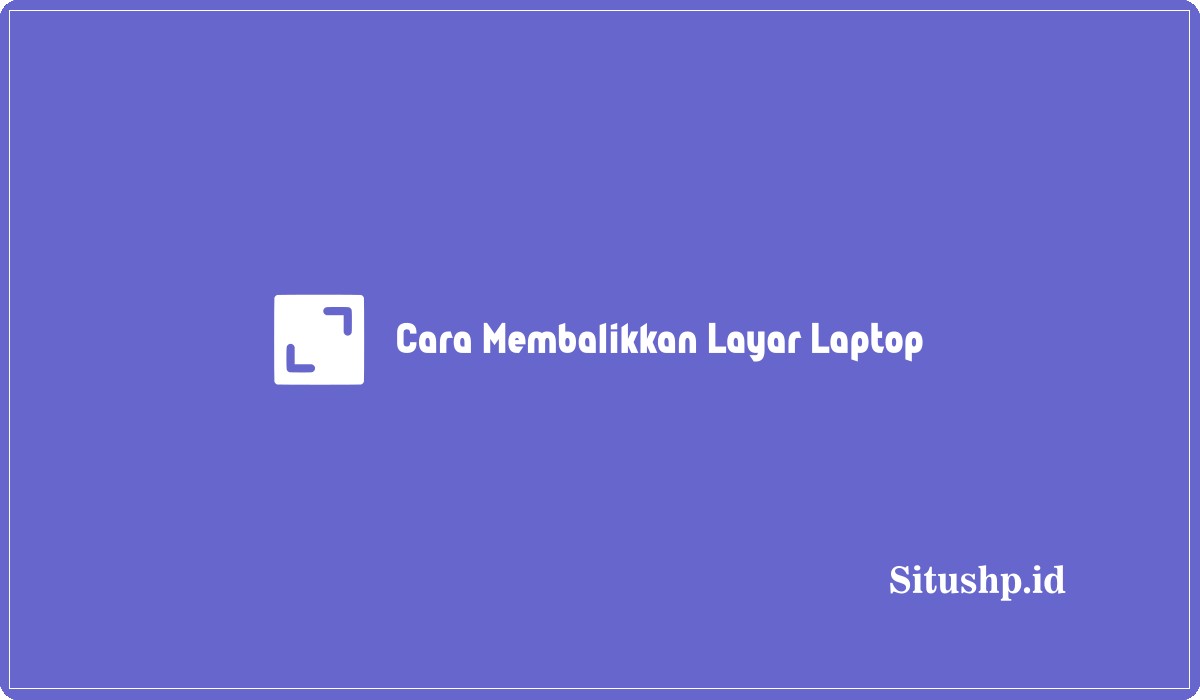Cara membalikkan layar laptop yang terbalik adalah salah satu hal yang jarang diketahui oleh pengguna.
Bahkan jangankan untuk membalikan ke posisi semula, untuk membuat terbalik aja belum tahu kan?
Ya memang ketegori ini termasuk yang tidak terlalu penting, jadinya banyak yang gak cari tahu. Sifatnya hanya untuk keisengan semata.
Jadi misalkan ada seseorang yang mau ngerjain temennya, bisa dengan membuat layarnya jadi terbalik. Alhasil kan nanti pasti panik dan mengira kalau perangkatnya rusak.
Padahal aslinya cuma di rotate doang.
Nah kalau ini sampai terjadi, pastinya bakalan lucu kan?
Cara Membalikkan Layar Laptop
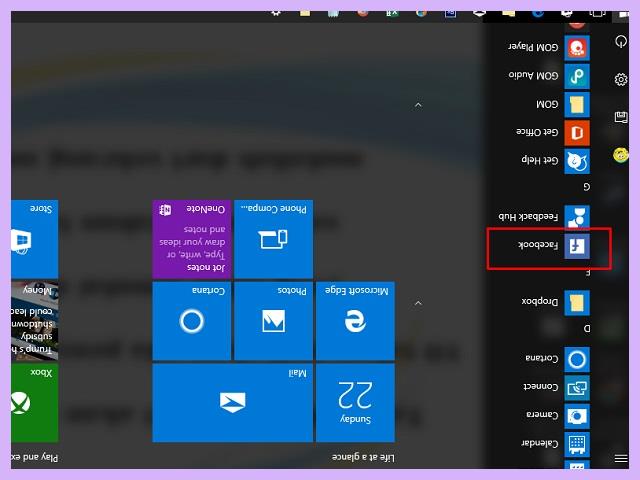
Tahukah kamu kalau misalkan layar laptop itu bisa kalian balikin, geser kanan kiri, maupun geser atas bawah.
Baca juga: 9+ Cara Menggunakan Google Meet Di Laptop Yang Benar
Jadi kesannya menjadi menceng.
Nah jika kalian ingin melakukan hal tersebut maka boleh boleh saja. Yang penting tahu dulu triknya itu bagaimana.
Dan berdasarkan apa yang saya ketahui, ternyata untuk membuat hal semacam itu ada beberapa metode yang bisa dipakai.
Semua tergantung dari kondisi perangkat Anda. Jadi punya-nya apa, terus nanti yang kalian pakai ya itu.
Lalu daripada penasaran, silahkan lanjutkan membaca tutorial yang kami bagikan.
Cara Membalikkan Layar Laptop Pakai NVIDA Setting

Metode pertama yang bisa kalian coba adalah dengan memanfaatkan NVIDA Settings.
Baca juga: Biaya Ganti Keyboard Laptop Asus, Lenovo, HP & Toshiba
Adapun untuk melakukan hal tersebut, silahkan ikuti tata cara membalikkan layar laptop lewat Nvida Setting berikut ini:
- Hidupkan laptop seperti biasa
- Lanjut dengan klik kanan di bagian Dekstop
- Pilih Menu “Nvidia Control Panel”
- Lanjut klik pada bagian tab “Display”
- Ketuk pilihan “Rotate Display” dan silahkan pilih “orientasi layar” yang diinginkan
- Lalu simpan pengaturan agar bisa terwujud
Silahkan periksa apakah layar laptop sudah kembali normal atau belum.
Terus bagi yang tidak menggunakan VGA NVIDIA, maka bisa pakai metode lain.
Dan metode itu saya bahas di bawah ini.
Cara Mengembalikan Layar Laptop Yang Terbalik
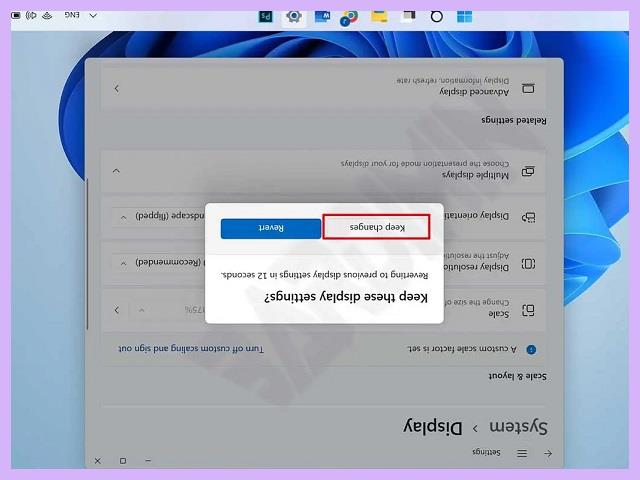
Jika yang kamu alami adalah layar laptop terbalik seperti yang harusnya di atas jadi di bawah, kemudian yang di bawah jadi diatas, maka silahkan pulihkan ke keadaan semula.
Baca juga: 9+ Cek Garansi Laptop Asus Online & Penjelasan Terbaru
Adapun untuk tata caranya pun mudah.
Yaitu cukup dengan memanfaatkan opsi Graphics Options. Lewat pengaturan tersebut, kamu sudah bisa mengembalikan layar ke keadaan semula.
Lalu untuk panduan penuhnya, silahkan lihat cara membalikkan layar laptop yang terbalik di bawah ini:
- Hidupkan laptop
- Biarkan layar tetap berada di area desktop
- Klik kanan di bagian desktop
- Lalu pilih “Graphics Options”
- kemudian Klik “Rotation”
- Dibagian sub menu dan klik Monitor
- Pilih orientasi rotate sesuai keinginan
- Kalau memang terbalik, maka biasanya untuk mengembalikan ke layar normal adalah memilih ukuran 180 derajat
- Jangan lupa untuk menyimpannya
Jika memang yang kalian lakukan sudah benar, maka harusnya layar akan kembali seperti semula.
Baca juga: 3 Cara Mengaktifkan Touchpad Laptop Asus, Acer & Lenovo
Sementara jika tidak ada efeknya, ada kemungkinan kamu salah. Mungkin lupa menyimpan pengaturannya.
Jadi bisa coba dengan mengulanginya kembali. Bagaiamana, berhasil bukan?
Cara Memutar Layar Laptop Windows 11
Lanjut dengan tutorial berikutnya yang membahas mengenai memutar layar laptop Windows 11.
Baca juga: 9+ Cara Mengatasi Laptop Not Responding Terbaru
Jadi selain Anda bisa membalikan, ternyata bisa diputer sedikit juga loh. Sehingga nanti efeknya akan terlihat menceng.
Nah bagi pemilik Windows 11, ternyata kalian bisa melakukan itu secara mudah hanya dengan melakukan beberapa klik pada pengaturan Windows.
Dan berikut ini adalah cara memutar layar laptop Windows 11 yang kami maksud.
- Tekan tombol Windows dan buka menu Pengaturan
- Klik “PC Settings” untuk beberapa menu lainnya
- Tunggu sampai jendela PC Settings muncul
- Lanjut dengan klik “PC and Devices”
- Kemudian klik sub menu “PC and Devices Settings”
- Teruskan dengan cari dan pilih opsi menu “Display”
- Tunggu sampai sub menu “Customize your display muncul”
- Silahkan klik menu “Orientation”
- Lanjut dengan memilih mode putaran yang dikehendaki
- Jangan lupa save untuk menyimpan pengaturan
Nah terkait dengan pilihan orientation yang dimaksud, maka situshp memiliki beberapa penjelasannya.
Dan berikut adalah penjelasan yang kami maksud:
- Landscape biasa digunakan sebagai cara membalikkan layar laptop
- Potrait artinya untuk memutar layar ke arah kanan sebesar 90°, efeknya nanti sisi kanan menjadi di bagian bawah
- Landscape (Flipped), digunakan untuk membalikkan layar 360°, yang mana artinya bagian atas layar akan menjadi di bawah
- Potrait (Fillped) digunakan untuk memutar layar 90° ke arah yang berlawanan, jadi nanti bagian sisi kiri layar akan menjadi di atas (menceng)
Berdasarkan penjelasan di atas, silahkan pilih metode rotate yang kalian kehendaki.
Atau coba satu persatu untuk melihat efeknya bagaimana. Dan bagi yang mau menggunakan trik ini untuk cara membalikkan layar laptop yang terbalik, maka silahkan saja.
Sebab itu bisa juga kok.
Akhir kata, itulah beberapa hal yang bisa kami sampaikan terkait cara membalikkan layar laptop, semoga bisa menambah referensi yah kakak.